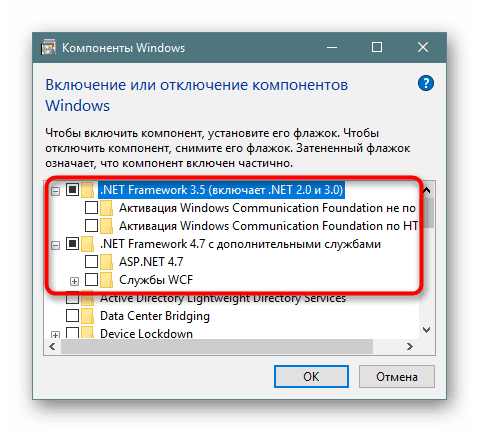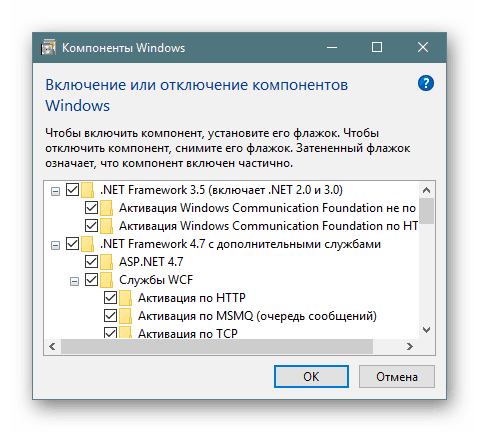Ispravak pogreške 0xc000007b u 64-bitnom sustavu Windows 10
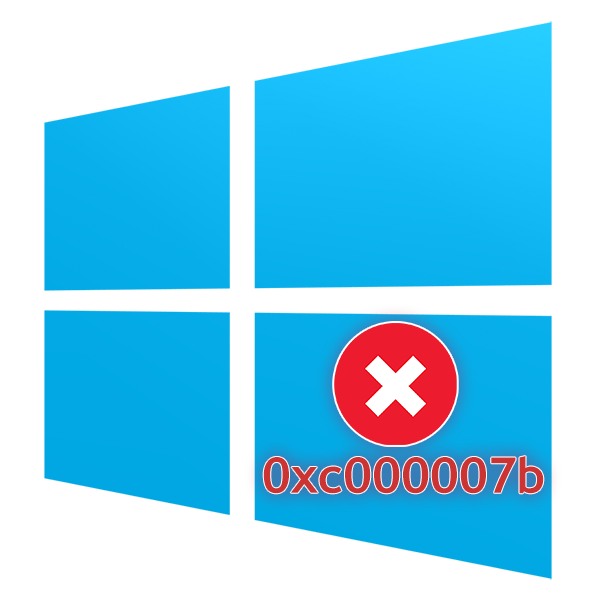
Određeni programi pri pokretanju sustava Windows 10 mogu uzrokovati pogrešku 0xc000007b . Ovaj problem je uzrokovan različitim razlozima, odnosno, bit će i nekoliko rješenja. Razmotrimo što bi mogao biti izvor problema.
Sadržaj
- Rješavanje problema pogreške 0xc000007b u sustavu Windows 10
- Prva metoda: pokrenite program s administratorskim pravima
- Metoda 2: Rješavanje problema s pokretanjem određenog programa
- Treća metoda: Instalirajte i ponovno instalirajte DirectX
- Četvrta metoda: Ažuriranje / vraćanje upravljačkog programa grafičke kartice
- Peta metoda: Provjerite integritet sistemskih datoteka
- Metoda 6: Instalirajte Microsoft Visual C ++
- Metoda 7: Instaliranje / ažuriranje Jave
- Osma metoda: Omogućite Microsoft .NET Framework
- Metoda 9: Popravak sustava Windows
- Način 10: Ponovna instalacija sustava Windows
Rješavanje problema pogreške 0xc000007b u sustavu Windows 10
Odmah je vrijedno spomenuti da dolje navedene opcije ne pomažu u svim slučajevima. Razlog tome su specifični problemi određenih skupova ili korisničkih akcija koje se ne mogu predvidjeti. Stoga smatramo da su glavne učinkovite metode uklanjanja pogrešaka koje će biti učinkovite u većini situacija.
Uvijek možete (ili gotovo uvijek) kontaktirati razvojnog programera određenog softvera. Ponekad pogreška uopće nije u sustavu Windows, ali u načinu na koji je program napisan: može se instalirati, ali može biti nekompatibilan sa sustavom Windows 10 i može prestati raditi nakon ažuriranja. Koristite povratne informacije i obavijestite kreatora o problemu, navodeći sve potrebne informacije (verzija OS-a i dubina bita, paket ažuriranja (1803, 1809, itd., Verzija programa problema).
Prva metoda: pokrenite program s administratorskim pravima
Neki programi mogu zahtijevati administratorska prava za pokretanje. Ako ste upravo instalirali program i na prvi pokušaj pokretanja dali ste pogrešku 0xc000007b umjesto otvaranja, dali mu povišena prava. Jednokratni učinak će biti ako kliknete na prečac (ili samu EXE datoteku, nije važno) PCM i odaberete opciju "Pokreni kao administrator" .
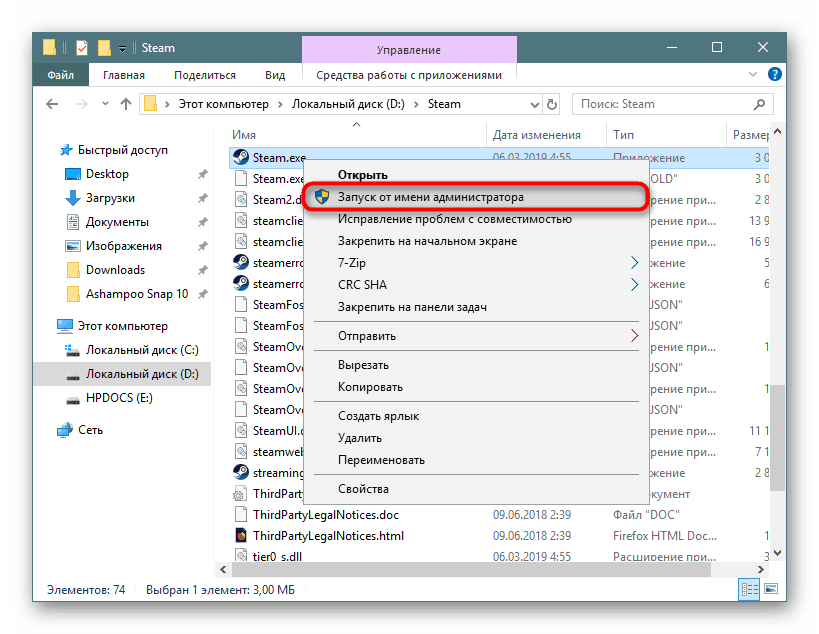
Ako je uspješno pokrenut, dodijelite mu administratorske ovlasti na neprekidnoj osnovi, tako da se prečica ne izvodi svaki put. Da biste to učinili, kliknite na nju RMB i odaberite "Properties" .
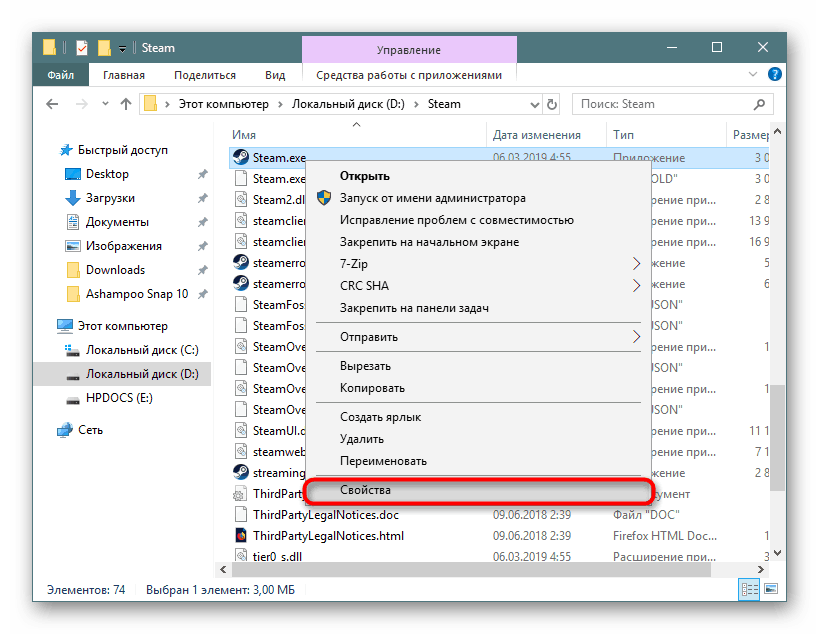
Idite na karticu "Kompatibilnost" i postavite kvačicu pored "Pokreni ovaj program kao administrator" .
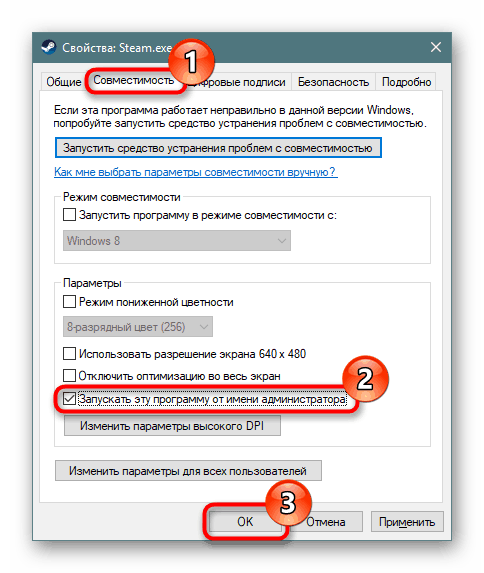
Nakon toga testirajte softver.
Uvjerite se da i sam račun ima status "Administrator" , a ne "Standard" .
Pogledajte i: Upravljanje pravima na računu u sustavu Windows 10
Metoda 2: Rješavanje problema s pokretanjem određenog programa
Postoji nekoliko drugih opcija zašto određeni softver odbija otvoriti. Idemo po redu.
Dodavanje antivirusnog programa iznimkama
Rijetko, greška se javlja samo za jedan program, čiji je krivac antivirusni program. Skenirajte mapu s problematičnom igrom ili aplikacijom pomoću selektivne provjere u postavkama sigurnosnog softvera. Ako opasne datoteke nisu identificirane, dodajte cijelu mapu u izuzimanja (koja se nazivaju i "bijeli popis") antivirusa.
Više detalja: Dodavanje programa u antivirusne iznimke
Preporučujemo da čitavo računalo provjerite pomoću antivirusnog softvera, zlonamjerni softver može se nalaziti na drugim mjestima i utjecati na pokretanje nekoliko programa za koje niste svjesni.
U tom trenutku onemogućite antivirusni program
Suprotna opcija, koja se općenito ne preporučuje - privremeno onemogućavanje antivirusnog programa u vrijeme pokretanja problema.
Pogledajte i: Onemogući Antivirus
Ponovno instalirajte program
Kada se ne pokrene samo jedan program (često je to neka vrsta igre od para ), najlakši način je da ga pokušate ponovno instalirati. Ako je potrebno, prije deinstaliranja spremite mapu s korisničkim profilom (ili spremljenu ako je ova igra) na drugo mjesto. Ovdje je nemoguće dati točne upute, jer se svaka aplikacija briše na svoj način, a korisnički podaci, ako ih ima, pohranjuju se na različitim mjestima (obično je to mapa AppData, ali ne uvijek).
Uklonite program sukoba
Razmotrite također da ako ste instalirali 2 slična programa, koji u teoriji mogu biti u sukobu jedni s drugima, uzrok pogreške biti će u potpunosti opravdan. Onemogućite ili izbrišite jedan od najnovijih programa za koje mislite da je doveo do sukoba i provjerite otvara li se onaj koji nije pokrenut.
Izbrišite dll datoteku
Neke igre prikazuju, umjesto pokretanja, pogrešku 0xc000007b, koja se može popraviti prisiljavajući ih da stvore novu DLL datoteku. Ovo je komponenta Runtime knjižnice - "msvcp110.dll" .
- Idite u mapu
C:WindowsSysWOW64i pronađite tamo "msvcp110.dll" . - Premjestite ga, na primjer, na radnu površinu.
- Pokrenite problematičnu aplikaciju, prisiljavajući je na ponovno stvaranje nedostajućeg DLL-a. Ako iznenada dobijete novu pogrešku koja nije pronađena, vratite datoteku na njezino mjesto i prijeđite na druge metode.
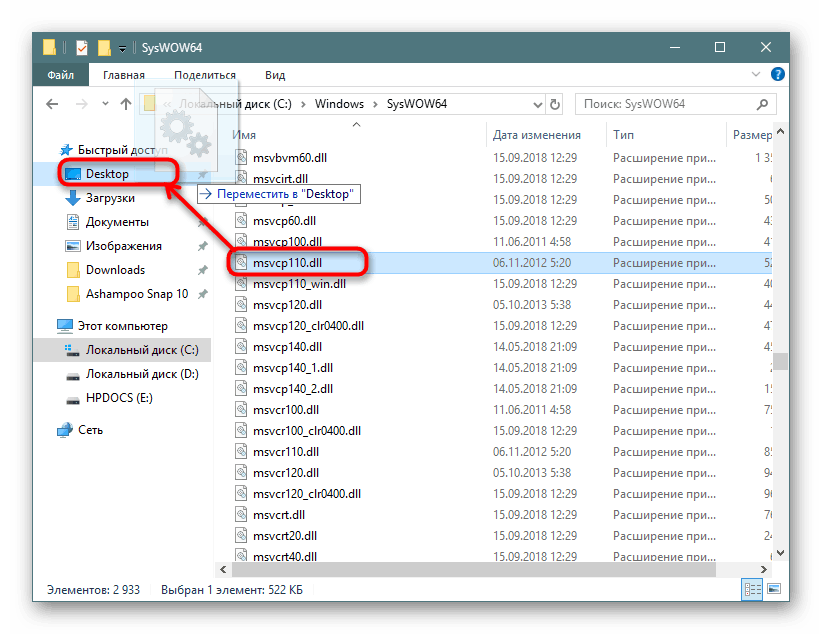
Korištenje licencirane verzije programa
Pogreška 0xc000007b i ista je često podložna piratskim verzijama softvera. Oni često rade "krivo", a stvar je u tome što je zamjena, uklanjanje viška i drugih manipulacija datotekama. Ako želite koristiti neki softver, najbolji način je da ga dobijete iskreno. Inače, isto vrijedi i za Windows i njegove različite amaterske gradnje.
Treća metoda: Instalirajte i ponovno instalirajte DirectX
S komponentom Windows 10 isporučeno je ažuriranje DirectX Do verzije 12. Korisnici s računalima koja ne podržavaju ovu verziju ostaju na kompatibilnoj verziji 11.
DirectIx se ne koristi samo igrama, već i određenim programima. U sustavu Windows 10 možda nedostaju neke datoteke od svojih prethodnika (obično se odnosi na DirectX 9), a to je često problem pri pokretanju aplikacija. Osim toga, datoteke od čak 12 (ili 11) verzija tijekom ažuriranja ili druge situacije mogu biti oštećene, nakon što su izgubile svoju izvedbu. Izlaz je jednostavan - korisnik mora ručno instalirati stariju ili ažurirati novi DirectX.
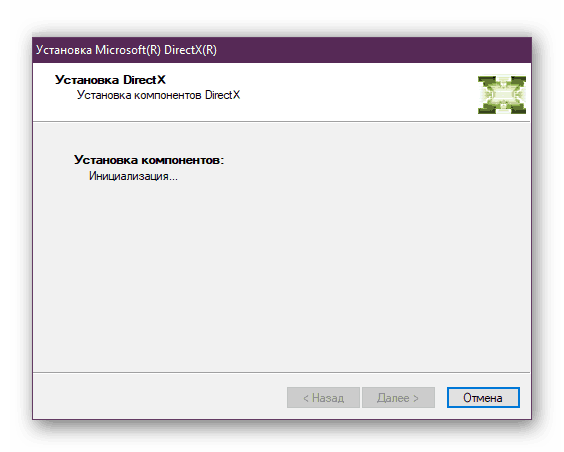
Predlažemo da pročitate članak koji govori o ponovnom instaliranju programa DirectX i dodavanju starih verzija sustava od 2005. do 2010. godine.
Više detalja: Instaliranje i ponovno instaliranje komponenti programa DirectX u sustavu Windows 10
Instalacija nije uvijek uspješna, a ako je to vaš slučaj - pročitajte sljedeći materijal.
Više detalja: Interna pogreška sustava pri instalaciji programa DirectX
Četvrta metoda: Ažuriranje / vraćanje upravljačkog programa grafičke kartice
Problem se odnosi na vlasnike NVIDIA grafičkih kartica - najčešće je riječ o onima koji imaju tu grešku, a može biti i zbog zastarjele verzije upravljačkog programa ili nakon ažuriranja. Ovisno o prethodnoj akciji (ili neaktivnosti) korisnika, situacija će se riješiti ažuriranjem ili, obrnuto, povratkom. U nastavku ćete pronaći 2 linka s kojih birate onu koja odgovara vašem slučaju.
Više detalja:
Ažuriranje upravljačkih programa NVIDIA grafičke kartice
Kako vratiti NVIDIA upravljački program za video karticu
Radikalna ali korisna metoda bila bi ponovno instaliranje softvera za grafičku karticu.
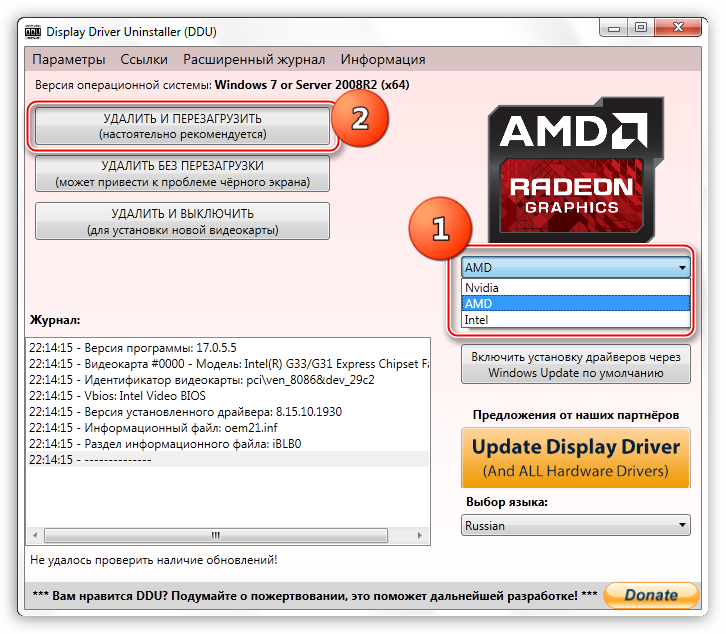
Više detalja: Ponovno instalirajte upravljačke programe za grafičku karticu
Ako imate poteškoća s instalacijom, pogledajte ove članke:
Pogledajte i:
Raščlanjivanje pogrešaka pri instalaciji NVIDIA upravljačkih programa
Mogućnosti rješenja za instaliranje NVIDIA upravljačkog programa
Peta metoda: Provjerite integritet sistemskih datoteka
Operativni sustav ima vlastitu pohranu sistemskih datoteka, koja se koristi za obnavljanje oštećenih podataka. Može se koristiti kako u sustavu Windows tako iu okruženju za oporavak, kada je potpuno pokretanje OS-a nedostupno.
Pogreška 0xc000007b u slučaju oštećenja bilo koje datoteke sustava (na primjer, jedan od onih koji nose .SYS proširenje) ponekad dovodi do činjenice da ne uspije dignuti Windows 10, umjesto toga, korisnik promatra plavi prozor s fatalnom pogreškom. Pomoću USB flash pogona za podizanje sustava možete upotrijebiti jedan ili dva alata za oporavak sistemskih datoteka. Ako sam Windows radi normalno, to će biti još lakše raditi s tim komponentama. Pojedinosti o oba postupka opisane su u članku na donjoj poveznici.

Više detalja: Koristite i vratite provjeru integriteta sistemskih datoteka u sustavu Windows 10
Metoda 6: Instalirajte Microsoft Visual C ++
Microsoft distribuira skup komponenti i dodataka potrebnih za pokretanje mnogih aplikacija i igara. Ovi paketi nazivaju se Microsoft Visual C ++ redistributable i imaju nekoliko verzija potrebnih za instalaciju, jer sami programi, ovisno o datumu izrade, mogu zahtijevati bilo koju od njih.
- Prvo provjerite imate li ove pakete instalirane. Desnom tipkom miša kliknite "Start" i idite na "Postavke".
- Na popisu odjeljaka odaberite "Aplikacije" .
- Na popisu instaliranog softvera potražite "Microsoft Visual C ++ Redistributable". Važno je znati da je jedan paket jedan i jedan godina. U idealnom slučaju, verzije bi trebale biti instalirane počevši od 2005. i završavaju se 2017. (ili 2015.). Vlasnicima 64-bitnih sustava također su potrebne 32-bitne datoteke (x86).

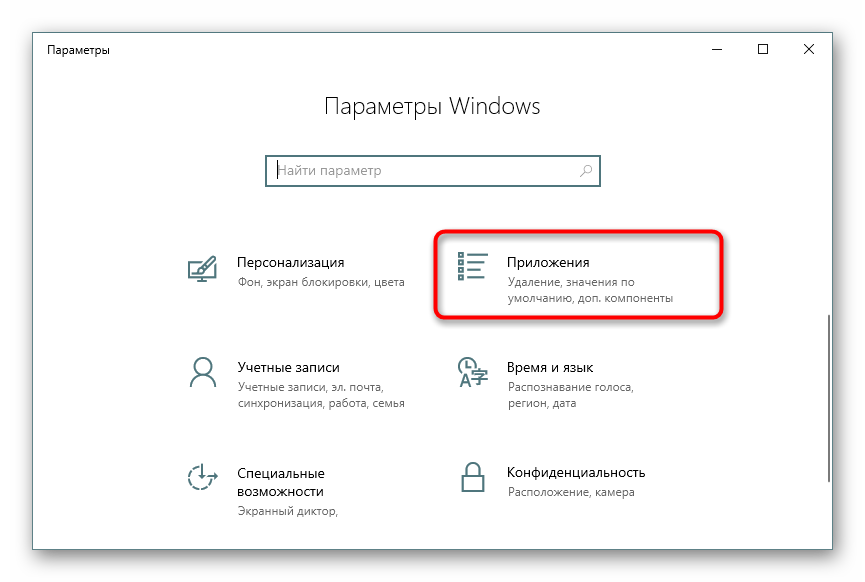
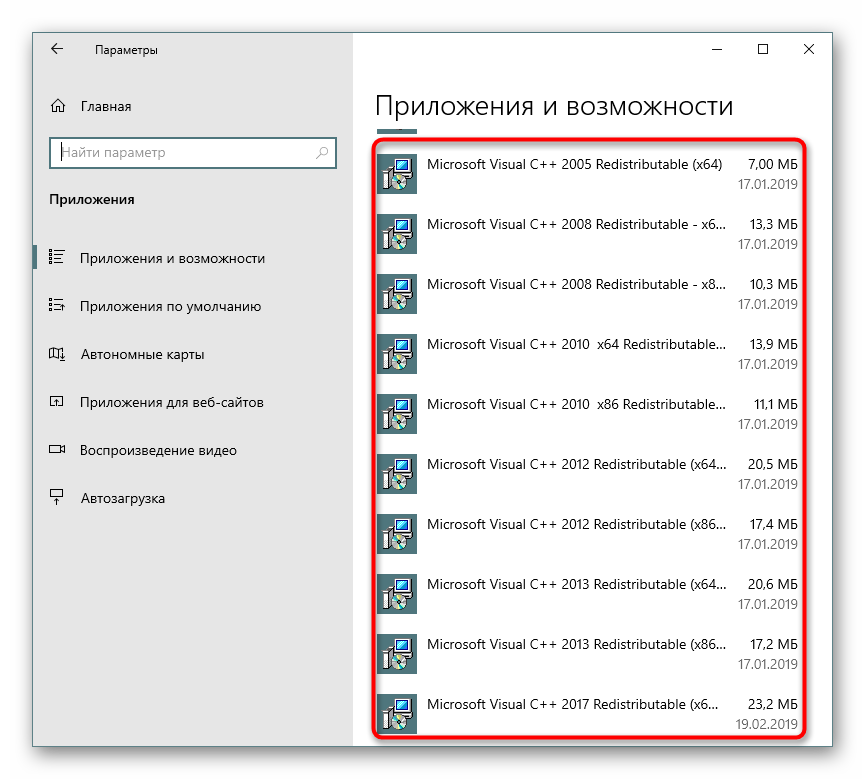
U nedostatku bilo koje verzije, preuzmite ih s službene stranice. U sljedećem članku naći ćete informacije o Microsoft Visual C ++ Redistributable, a na kraju - linkove za preuzimanje nedostajućih paketa sa službenog Microsoftova web-mjesta.
Za mnoge verzije sustava Microsoft Visual C ++ objavljena su ažuriranja (Service Pack ili Update), pa čak i kod osnovnih paketa tih verzija preporučuje se njihovo poboljšanje instaliranjem zakrpa. Linkovi na najnovija izdanja nalaze se u nastavku.
Ovaj softver je instaliran kao i svaki drugi.
Metoda 7: Instaliranje / ažuriranje Jave
Nedostatak nove verzije Jave ili ovog softvera u načelu također izaziva pojavu pogreške 0xc000007b. Java je potrebna za određene igre i aplikacije razvijene pomoću ove tehnologije. Njegovu prisutnost na popisu instaliranih programa možete provjeriti na isti način kao i provjeru prisutnosti Microsoft Visual C ++. Međutim, čak i ako jest, često je potrebno ručno ga ažurirati na najnoviju verziju.
Zapamtite da često obavijesti o potrebi za ažuriranjima dolaze do računala automatski, a ikona Java, spremna za ažuriranje, visi u ladici. Ako to dugo ne vidite, Java datoteke mogu biti oštećene.
Osma metoda: Omogućite Microsoft .NET Framework
Još jedan skup sistemskih datoteka, koji predstavljaju platformu za rad s programima pisanim tehnologijom. Unatoč činjenici da u sustavu Windows 10, ovaj paket dolazi po defaultu i ažuriran je OS-om, Microsoft .NET Framework 3.5, što uključuje 2.0 i 3.0, onemogućeno je prema zadanim postavkama na sustavu. Zbog toga stari programi koji ne instaliraju okvir koji je potreban za njihov rad kada se sami instaliraju, odbijaju započeti, uključujući i pogrešku koja se danas razmatra. Korisnik može slučajno isključiti podršku za najnoviju verziju komponente. Pogledajmo kako omogućiti ovaj softver.
- Otvorite “Start”, napišite “Control Panel” i otvorite ga.
- Na popisu stavki odaberite "Programi i značajke".
- U lijevom oknu kliknite "Uključivanje ili isključivanje Windows komponenti" .
- Na popisu dostupnih komponenti pronađite “.NET Framework 3.5” i omogućite ga, ili isto učinite s “.NET Framework 4.7” (ova verzija može biti drugačija u budućnosti). Kao rezultat, obje komponente moraju biti označene crnim kvadratom. Spremite u "OK" .
- Vjerojatno ćete također morati koristiti unutarnje komponente okvira. Da biste to učinili, proširite ih klikom na znak plus i označite dodatne stavke.
![Potpuno uključivanje Microsoft .NET Frameworka u Windows 10 Components]()
Crni kvadrati, što znači djelomična aktivacija komponente, zamijenit će se kvačicama. Međutim, imajte na umu da bez znanja o tome što uključujete, bolje je ne činiti to.
![Sve komponente Microsoft .NET Framework u Windows 10 komponentama]()

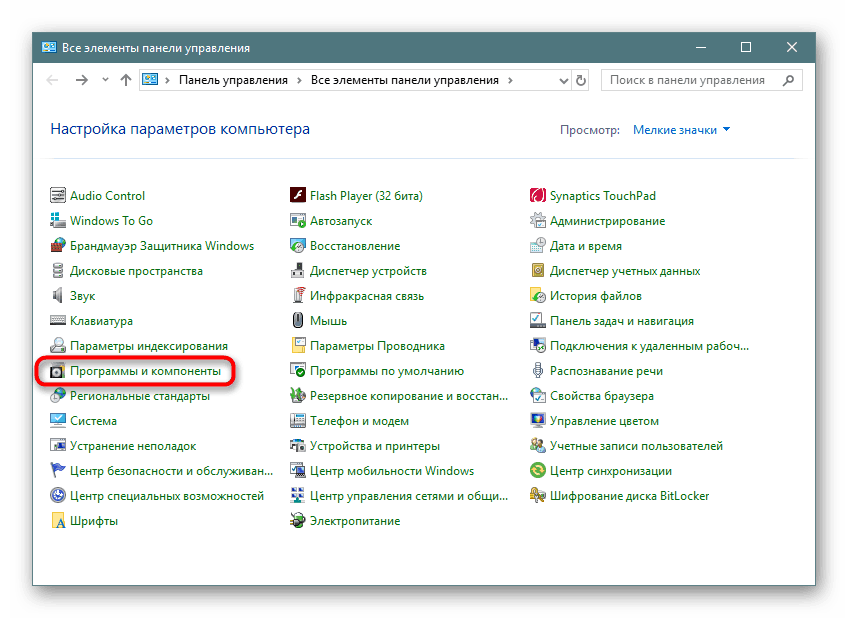

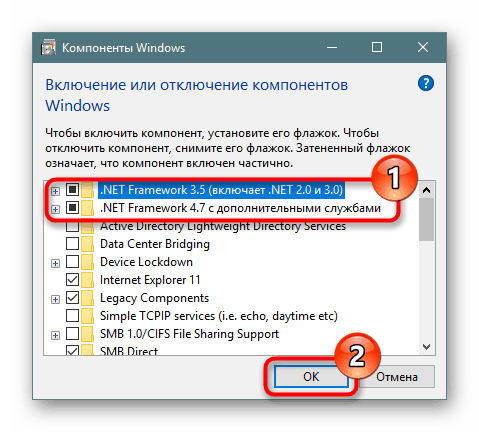
Metoda 9: Popravak sustava Windows
Softverski sukob, oštećenje registra i druge pogrešne radnje korisnika mogu rezultirati pogreškom 0xc000007b. Ovisno o dostupnim opcijama, konfiguriranim u sustavu Windows, oporavak se može razlikovati. Najjednostavniji način za povratak na prethodno kreiranu točku vraćanja, ali ako ih nema, morat ćete ponovno instalirati.
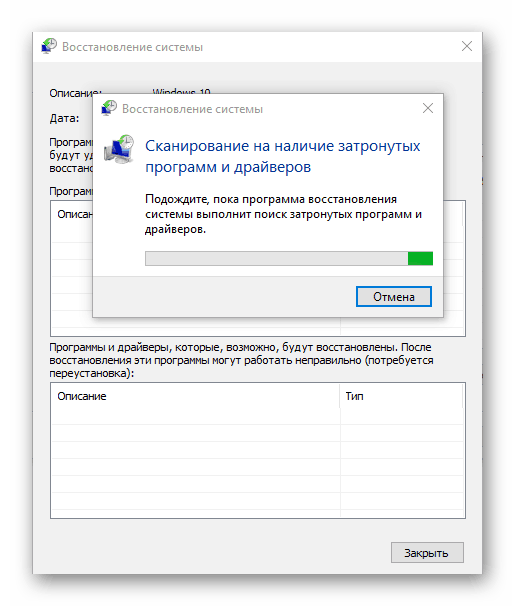
Više detalja: Vraćanje na točku vraćanja u sustavu Windows 10
Način 10: Ponovna instalacija sustava Windows
Kada je alat za stvaranje točke vraćanja potpuno onemogućen ili beskoristan, Windows će se morati vratiti na tvorničke postavke. Ako je to bilo neuspješno, ostaje samo radikalna opcija - čista instalacija operativnog sustava. Razmještene o različitim opcijama za vraćanje i ponovno instaliranje "desetaka", pročitajte članak na donjoj poveznici.

Više detalja: Ponovno instalirajte Windows 10 s zadržanom licencom
Napominjemo da autori ne mogu kompajlirati samo piratski softver. To vrijedi i za sam operativni sustav, iz kojeg bi potencijalni kolekcionari željeli izrezati sve što žele i dodati bilo kakva poboljšanja njihovom ukusu. To može dovesti do nestabilnosti njegova rada i pogrešne interakcije s programima. Stoga, ako koristite jedan od ovih sklopova, potražite problem posebno u njemu - to je vjerojatno nesposobna ponovna montaža koja će odgovoriti na pitanje zašto se pojavljuje pogreška 0xc000007b. Preuzmite čistu verziju sustava Windows 10 s službene stranice, instalirajte je i provjerite kako funkcionira željeni program ili igra.
Pregledali smo dostupne metode za rješavanje pogreške 0xc000007b. U rijetkim slučajevima, korisnici ne pomažu ništa, čak ni čistu, kompetentnu instalaciju Win 10. Ovdje ostaje samo pokušati s drugim Windowsima (8 ili 7) ili gledati prema hardverskoj dijagnostici komponenti.